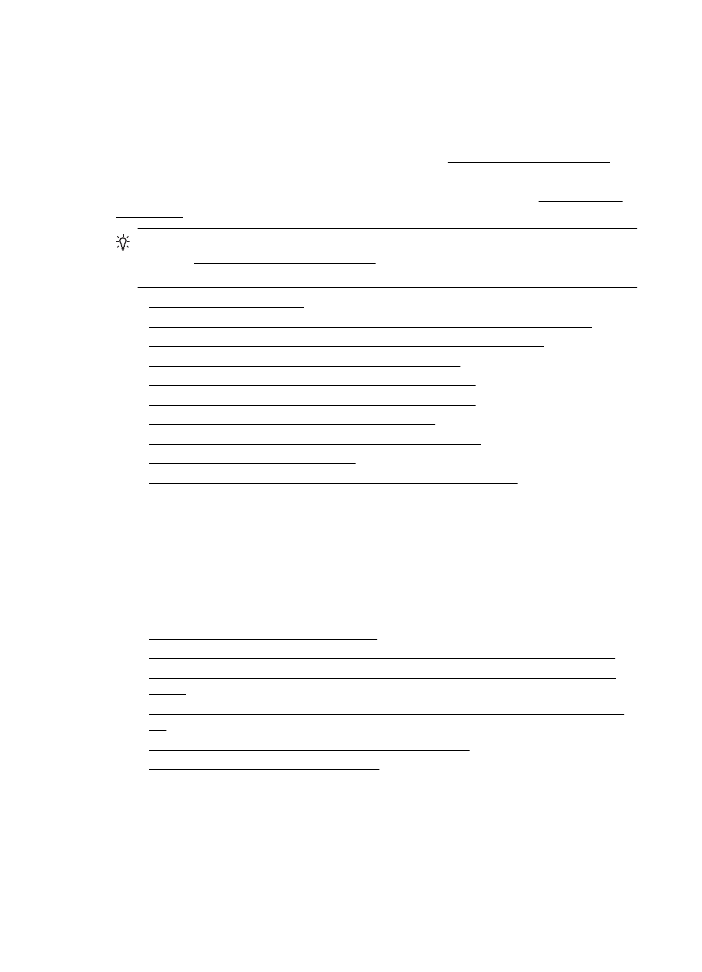
Test faksu nie powiódł się
Jeśli został uruchomiony test faksu, który się nie powiódł, przejrzyj raport by uzyskać
podstawowe informacje o błędzie. Aby uzyskać dokładniejsze informacje, przejrzyj
raport, by odnaleźć nieudaną cześć testu a następnie przejrzyj odpowiedni temat
w tym rozdziale by znaleźć rozwiązania do wypróbowania.
W tym rozdziale opisano następujące zagadnienia:
•
„Test sprzętowy faksu” nie powiódł się
•
Nie powiódł się test „Faks podłączony do aktywnego gniazdka telefonicznego”
•
Nie powiódł się test „Przewód telefoniczny podłączony do właściwego gniazda
faksu”
•
Test „użycia prawidłowego typu przewodu telefonicznego z faksem” nie powiódł
się
•
Nie powiódł się test „Wykrywanie sygnału wybierania”
•
Nie powiódł się test „Jakość linii faksu”
Rozdział 8
110
Rozwiąż problem

„Test sprzętowy faksu” nie powiódł się
Rozwiązanie:
•
Wyłącz drukarkę za pomocą przycisku (Zasilanie) znajdującego się na
panelu sterowania drukarki, a następnie odłącz przewód zasilający
znajdujący się z tyłu urządzenia. Po upływie kilku sekund podłącz ponownie
przewód zasilający i włącz zasilanie. Uruchom ponownie test. Jeśli test
znowu się nie powiedzie, zapoznaj się z dalszymi informacjami na temat
rozwiązywania problemów zawartymi w tym rozdziale.
•
Spróbuj wysłać lub odebrać faks testowy. Jeżeli uda się wysłać lub
otrzymać faks, prawdopodobnie problem nie występuje.
•
Jeśli test jest uruchamiany za pomocą Kreatora konfiguracji faksu
(Windows) lub Asystenta konfiguracji HP (Mac OS X), upewnij się, że
drukarka nie jest zajęta wykonywaniem innego zadania, np. odbieraniem
faksu lub kopiowaniem. Sprawdź, czy na wyświetlaczu nie jest widoczny
komunikat wskazujący, że drukarka jest zajęta. Jeżeli urządzenie jest
zajęte, odczekaj z uruchomieniem testu aż zakończy wykonywanie zadania
i przejdzie do trybu spoczynkowego.
•
Upewnij się, że używany jest kabel telefoniczny dostarczony z drukarką.
Jeżeli nie korzystasz z dostarczonego kabla telefonicznego do podłączenia
drukarki do ściennego gniazdka telefonicznego, wysyłanie lub odbieranie
faksów może się okazać niemożliwe. Po podłączeniu kabla telefonicznego
dostarczonego z drukarką uruchom ponownie test faksu.
•
Przyczyną problemów może być korzystanie z rozdzielacza linii
telefonicznej. (Rozdzielacz to urządzenie umożliwiające podłączenie dwóch
przewodów do jednego gniazdka telefonicznego.) Spróbuj usunąć
rozdzielacz linii telefonicznej i podłączyć drukarkę bezpośrednio do
ściennego gniazdka telefonicznego.
Po rozwiązaniu wszystkich wykrytych problemów ponownie uruchom test faksu,
aby sprawdzić, czy został on zakończony pomyślnie i czy drukarka jest gotowa
do faksowania. Jeśli Test urządzenia faksującego wciąż kończy się
niepowodzeniem i występują problemy z faksowaniem, skontaktuj się z pomocą
techniczną firmy HP. Odwiedź stronę www.hp.com/go/customercare. Strona ta
zawiera informacje i narzędzia pomocne przy rozwiązywaniu wielu
powszechnych problemów z drukarką. Gdy zostanie wyświetlony monit, wybierz
swój kraj/region, a następnie kliknij łącze Kontakt z HP, aby uzyskać informacje
o pomocy technicznej.
Rozwiązywanie problemów z faksowaniem
111
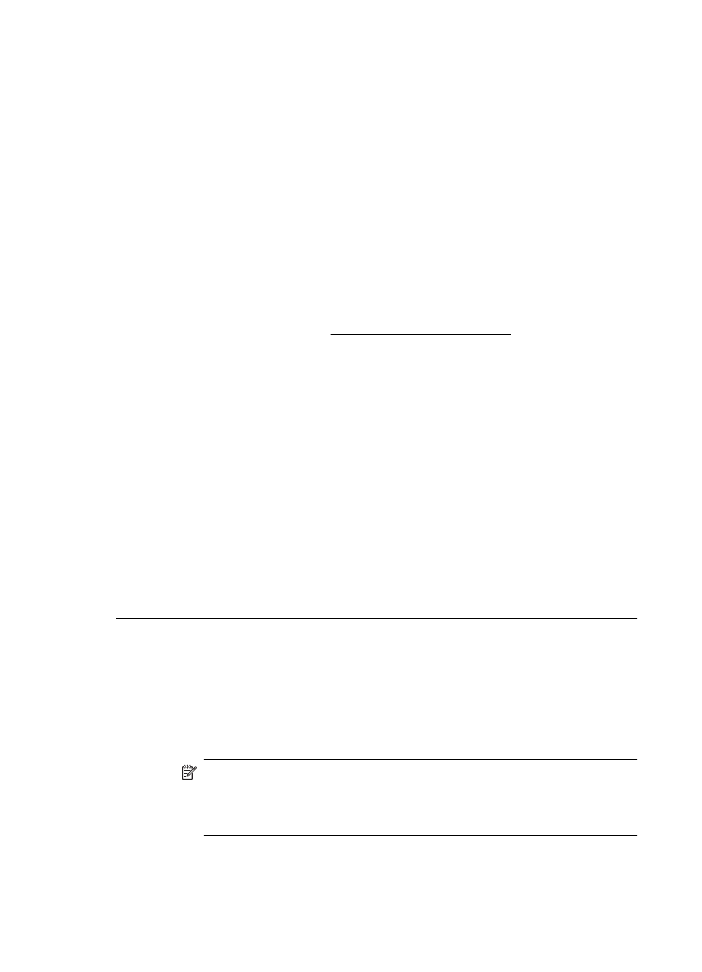
Nie powiódł się test „Faks podłączony do aktywnego gniazdka telefonicznego”
Rozwiązanie:
•
Sprawdź połączenie między ściennym gniazdem telefonicznym a drukarką,
aby upewnić się, że kabel telefoniczny jest odpowiednio podłączony.
•
Upewnij się, że używany jest kabel telefoniczny dostarczony z drukarką.
Jeżeli nie korzystasz z dostarczonego kabla telefonicznego do podłączenia
drukarki do ściennego gniazdka telefonicznego, wysyłanie lub odbieranie
faksów może się okazać niemożliwe. Po podłączeniu kabla telefonicznego
dostarczonego z drukarką uruchom ponownie test faksu.
•
Sprawdź, czy drukarka jest prawidłowo podłączona do gniazdka
telefonicznego. Korzystając z kabla telefonicznego dostarczonego wraz
z drukarką, podłącz jeden koniec do ściennego gniazda telefonicznego,
a następnie podłącz drugi koniec do portu oznaczonego jako 1-LINE z tyłu
drukarki. Więcej Informacji na temat konfiguracji drukarki do faksowania
można znaleźć w części Dodatkowa konfiguracja faksu.
•
Przyczyną problemów może być korzystanie z rozdzielacza linii
telefonicznej. (Rozdzielacz to urządzenie umożliwiające podłączenie dwóch
przewodów do jednego gniazdka telefonicznego.) Spróbuj usunąć
rozdzielacz linii telefonicznej i podłączyć drukarkę bezpośrednio do
ściennego gniazdka telefonicznego.
•
Spróbuj podłączyć działający telefon i przewód telefoniczny do
telefonicznego gniazdka ściennego wykorzystywanego przez drukarkę
i sprawdź sygnał wybierania. Jeśli nie słychać sygnału wybierania,
skontaktuj się z serwisem operatora sieci telefonicznej aby sprawdzono
linię.
•
Spróbuj wysłać lub odebrać faks testowy. Jeżeli uda się wysłać lub
otrzymać faks, prawdopodobnie problem nie występuje.
Po rozwiązaniu wszystkich wykrytych problemów ponownie uruchom test faksu,
aby sprawdzić, czy został on zakończony pomyślnie i czy drukarka jest gotowa
do faksowania.
Nie powiódł się test „Przewód telefoniczny podłączony do właściwego gniazda
faksu”
Rozwiązanie: Podłącz kabel telefoniczny do odpowiedniego portu.
1.
Korzystając z kabla telefonicznego dostarczonego wraz z drukarką, podłącz
jeden koniec do ściennego gniazda telefonicznego, a następnie podłącz
drugi koniec do portu oznaczonego jako 1-LINE z tyłu drukarki.
Uwaga Jeśli korzystasz z portu 2-EXT do podłączenia do gniazdka
telefonicznego, nie będzie można wysyłać ani odbierać faksów. Port 2-
EXT służy jedynie do podłączania innego sprzętu, takiego jak
sekretarka.
Rozdział 8
112
Rozwiąż problem
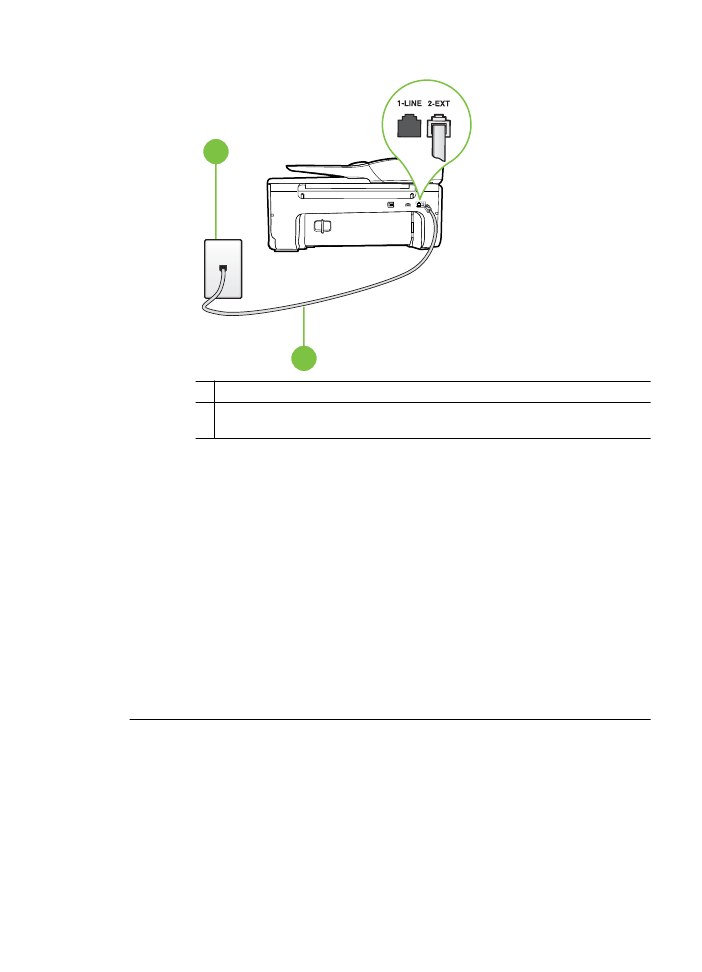
Rysunek 8-1 Widok drukarki z tyłu
1
2
1 Ścienne gniazdko telefoniczne
2 Skorzystaj z kabla telefonicznego dostarczonego wraz z drukarką i podłącz go
do portu „1-LINE”
2.
Po podłączeniu kabla telefonicznego do portu oznaczonego jako 1-LINE
uruchom ponownie test faksu, aby upewnić się, że został on zakończony
pomyślnie i drukarka jest gotowa do faksowania.
3.
Spróbuj wysłać lub odebrać faks testowy.
•
Upewnij się, że używany jest kabel telefoniczny dostarczony z drukarką.
Jeżeli nie korzystasz z dostarczonego kabla telefonicznego do podłączenia
drukarki do ściennego gniazdka telefonicznego, wysyłanie lub odbieranie
faksów może się okazać niemożliwe. Po podłączeniu kabla telefonicznego
dostarczonego z drukarką uruchom ponownie test faksu.
•
Przyczyną problemów może być korzystanie z rozdzielacza linii
telefonicznej. (Rozdzielacz to urządzenie umożliwiające podłączenie dwóch
przewodów do jednego gniazdka telefonicznego.) Spróbuj usunąć
rozdzielacz linii telefonicznej i podłączyć drukarkę bezpośrednio do
ściennego gniazdka telefonicznego.
Test „użycia prawidłowego typu przewodu telefonicznego z faksem” nie powiódł
się
Rozwiązanie:
•
Upewnij się, że drukarka jest podłączona do ściennego gniazda
telefonicznego przy użyciu przewodu telefonicznego dostarczonego
w opakowaniu drukarki. Jeden koniec kabla telefonicznego podłącz do portu
Rozwiązywanie problemów z faksowaniem
113
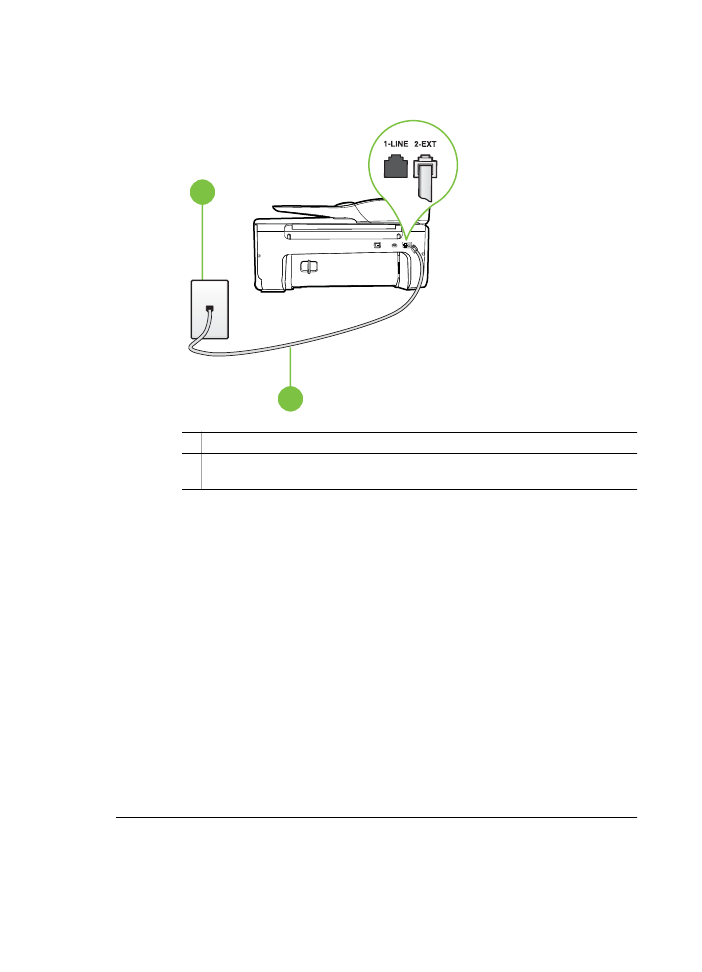
oznaczonego jako 1-LINE z tyłu drukarki, a drugi — do ściennego gniazda
telefonicznego, jak pokazano na ilustracji.
1
2
1 Ścienne gniazdko telefoniczne
2 Skorzystaj z kabla telefonicznego dostarczonego wraz z drukarką i podłącz go
do portu „1-LINE”
Jeśli przewód telefoniczny dostarczony z drukarką jest za krótki, można
skorzystać ze złączki, aby go przedłużyć. Można ją kupić w sklepie
z akcesoriami telefonicznymi. Potrzebny jest także drugi przewód
telefoniczny (wystarczy standardowy kabel, często spotykany w domach
i biurach).
•
Sprawdź połączenie między ściennym gniazdem telefonicznym a drukarką,
aby upewnić się, że kabel telefoniczny jest odpowiednio podłączony.
•
Upewnij się, że używany jest kabel telefoniczny dostarczony z drukarką.
Jeżeli nie korzystasz z dostarczonego kabla telefonicznego do podłączenia
drukarki do ściennego gniazdka telefonicznego, wysyłanie lub odbieranie
faksów może się okazać niemożliwe. Po podłączeniu kabla telefonicznego
dostarczonego z drukarką uruchom ponownie test faksu.
•
Przyczyną problemów może być korzystanie z rozdzielacza linii
telefonicznej. (Rozdzielacz to urządzenie umożliwiające podłączenie dwóch
przewodów do jednego gniazdka telefonicznego.) Spróbuj usunąć
rozdzielacz linii telefonicznej i podłączyć drukarkę bezpośrednio do
ściennego gniazdka telefonicznego.
Rozdział 8
114
Rozwiąż problem
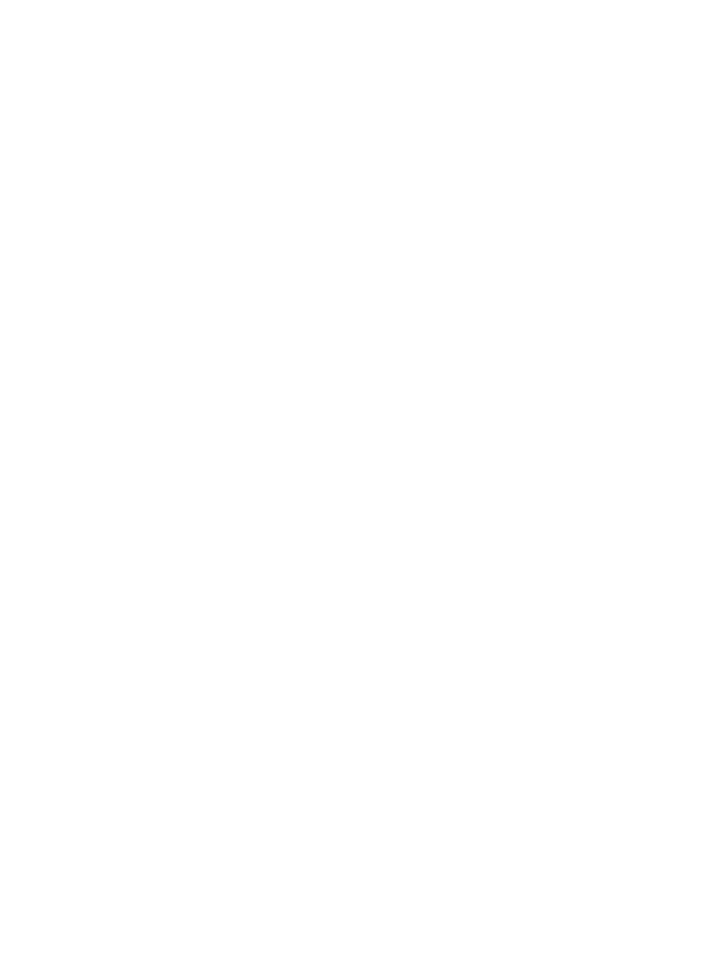
Nie powiódł się test „Wykrywanie sygnału wybierania”
Rozwiązanie:
•
Inne urządzenia wykorzystujące tę samą linię telefoniczną co drukarka
mogą być przyczyną niepowodzenia testu. Aby sprawdzić, czy problem jest
powodowany przez inne urządzenie, odłącz od linii telefonicznej wszystkie
urządzenia, a następnie uruchom ponownie test. Jeśli Wykrywanie
sygnału wybierania można pomyślnie przeprowadzić bez innych
urządzeń, przyczyną problemów jest co najmniej jeden z dodatkowych
elementów wyposażenia. Podłączaj je kolejno i za każdym razem
uruchamiaj test, aż zidentyfikujesz urządzenie, które jest przyczyną
problemu.
•
Spróbuj podłączyć działający telefon i przewód telefoniczny do
telefonicznego gniazdka ściennego wykorzystywanego przez drukarkę
i sprawdź sygnał wybierania. Jeśli nie słychać sygnału wybierania,
skontaktuj się z serwisem operatora sieci telefonicznej aby sprawdzono
linię.
•
Sprawdź, czy drukarka jest prawidłowo podłączona do gniazdka
telefonicznego. Korzystając z kabla telefonicznego dostarczonego wraz
z drukarką, podłącz jeden koniec do ściennego gniazda telefonicznego,
a następnie podłącz drugi koniec do portu oznaczonego jako 1-LINE z tyłu
drukarki.
•
Przyczyną problemów może być korzystanie z rozdzielacza linii
telefonicznej. (Rozdzielacz to urządzenie umożliwiające podłączenie dwóch
przewodów do jednego gniazdka telefonicznego.) Spróbuj usunąć
rozdzielacz linii telefonicznej i podłączyć drukarkę bezpośrednio do
ściennego gniazdka telefonicznego.
•
Jeżeli używany system telefoniczny nie wykorzystuje standardowego tonu
wybierania numeru, jak na przykład niektóre systemy PBX, może być to
przyczyną niepowodzenia testu. Nie spowoduje to jednak problemów przy
wysyłaniu czy odbieraniu faksów. Spróbuj wysłać lub odebrać faks testowy.
•
Upewnij się, że ustawienie kraju/regionu zostało prawidłowo
skonfigurowane. W przypadku braku ustawienia lub nieprawidłowego
ustawienia kraju/regionu, test może zakończyć się niepowodzeniem i mogą
wystąpić problemy z odbieraniem i wysyłaniem faksów.
•
Sprawdź, czy drukarka jest podłączona do analogowej linii telefonicznej,
inaczej wysyłanie i odbieranie faksów nie będzie możliwe. Aby sprawdzić,
czy linia jest analogowa, czy cyfrowa, podłącz zwykły analogowy telefon do
linii i sprawdź, czy słychać sygnał wybierania. Jeśli nie słychać normalnie
brzmiącego tonu wybierania, linia telefoniczna może być skonfigurowana
dla telefonów cyfrowych. Podłącz drukarkę do analogowej linii telefonicznej,
a następnie spróbuj wysłać lub odebrać faks.
•
Upewnij się, że używany jest kabel telefoniczny dostarczony z drukarką.
Jeżeli nie korzystasz z dostarczonego kabla telefonicznego do podłączenia
drukarki do ściennego gniazdka telefonicznego, wysyłanie lub odbieranie
faksów może się okazać niemożliwe. Po podłączeniu kabla telefonicznego
dostarczonego z drukarką uruchom ponownie test faksu.
Po rozwiązaniu wszystkich wykrytych problemów ponownie uruchom test faksu,
aby sprawdzić, czy został on zakończony pomyślnie i czy drukarka jest gotowa
Rozwiązywanie problemów z faksowaniem
115
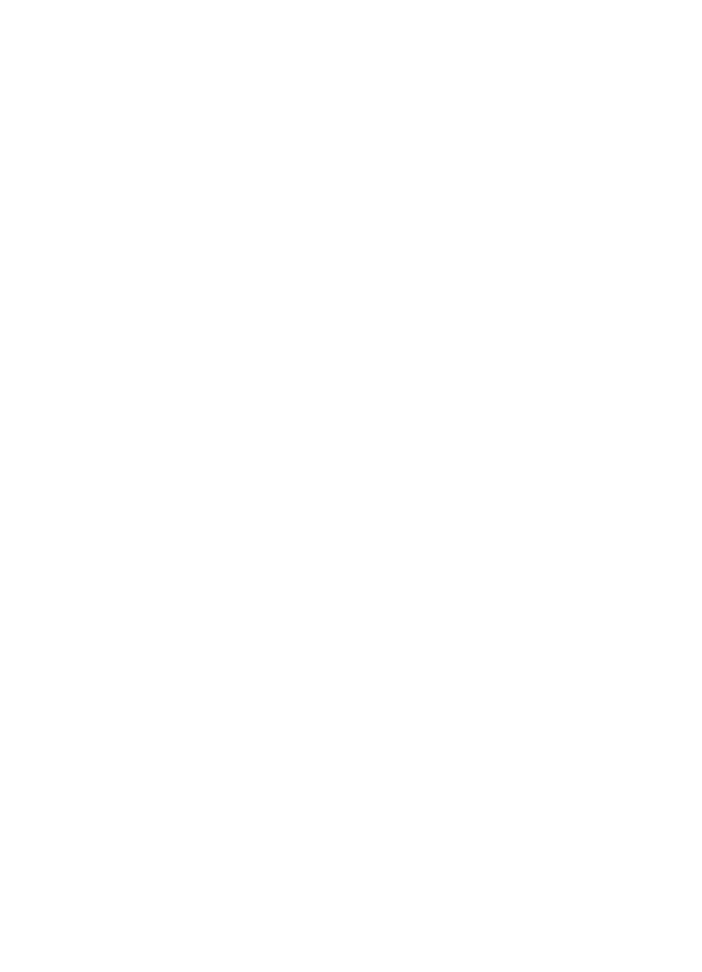
do faksowania. Jeśli Wykrywanie tonu wybierania nadal kończy się
niepowodzeniem, skontaktuj się z operatorem sieci telefonicznej i poproś
o sprawdzenie linii telefonicznej.
Nie powiódł się test „Jakość linii faksu”
Rozwiązanie:
•
Sprawdź, czy drukarka jest podłączona do analogowej linii telefonicznej,
inaczej wysyłanie i odbieranie faksów nie będzie możliwe. Aby sprawdzić,
czy linia jest analogowa, czy cyfrowa, podłącz zwykły analogowy telefon do
linii i sprawdź, czy słychać sygnał wybierania. Jeśli nie słychać normalnie
brzmiącego tonu wybierania, linia telefoniczna może być skonfigurowana
dla telefonów cyfrowych. Podłącz drukarkę do analogowej linii telefonicznej,
a następnie spróbuj wysłać lub odebrać faks.
•
Sprawdź połączenie między ściennym gniazdem telefonicznym a drukarką,
aby upewnić się, że kabel telefoniczny jest odpowiednio podłączony.
•
Sprawdź, czy drukarka jest prawidłowo podłączona do gniazdka
telefonicznego. Korzystając z kabla telefonicznego dostarczonego wraz
z drukarką, podłącz jeden koniec do ściennego gniazda telefonicznego,
a następnie podłącz drugi koniec do portu oznaczonego jako 1-LINE z tyłu
drukarki.
•
Inne urządzenia wykorzystujące tę samą linię telefoniczną co drukarka
mogą być przyczyną niepowodzenia testu. Aby sprawdzić, czy problem jest
powodowany przez inne urządzenie, odłącz od linii telefonicznej wszystkie
urządzenia, a następnie uruchom ponownie test.
◦
Jeżeli test Test stanu linii faksu zostanie pomyślnie przeprowadzony
bez podłączania innego sprzętu, oznacza to, iż jedno lub kilka
urządzeń jest przyczyną problemów. Spróbuj ponownie podłączać je
pojedynczo i za każdym razem ponownie przeprowadzaj test, aby
zidentyfikować, które z nich powoduje problem.
◦
Jeśli funkcja Test stanu linii faksu zakończy się niepowodzeniem po
odłączanie innego sprzętu, podłącz drukarkę do sprawnej linii
telefonicznej i zapoznaj się z dalszymi informacjami o rozwiązywaniu
problemów.
•
Przyczyną problemów może być korzystanie z rozdzielacza linii
telefonicznej. (Rozdzielacz to urządzenie umożliwiające podłączenie dwóch
przewodów do jednego gniazdka telefonicznego.) Spróbuj usunąć
rozdzielacz linii telefonicznej i podłączyć drukarkę bezpośrednio do
ściennego gniazdka telefonicznego.
•
Upewnij się, że używany jest kabel telefoniczny dostarczony z drukarką.
Jeżeli nie korzystasz z dostarczonego kabla telefonicznego do podłączenia
drukarki do ściennego gniazdka telefonicznego, wysyłanie lub odbieranie
faksów może się okazać niemożliwe. Po podłączeniu kabla telefonicznego
dostarczonego z drukarką uruchom ponownie test faksu.
Po rozwiązaniu wszystkich wykrytych problemów ponownie uruchom test faksu,
aby sprawdzić, czy został on zakończony pomyślnie i czy drukarka jest gotowa
do faksowania. Jeśli test Stan linii faksu nadal kończy się niepowodzeniem,
Rozdział 8
116
Rozwiąż problem
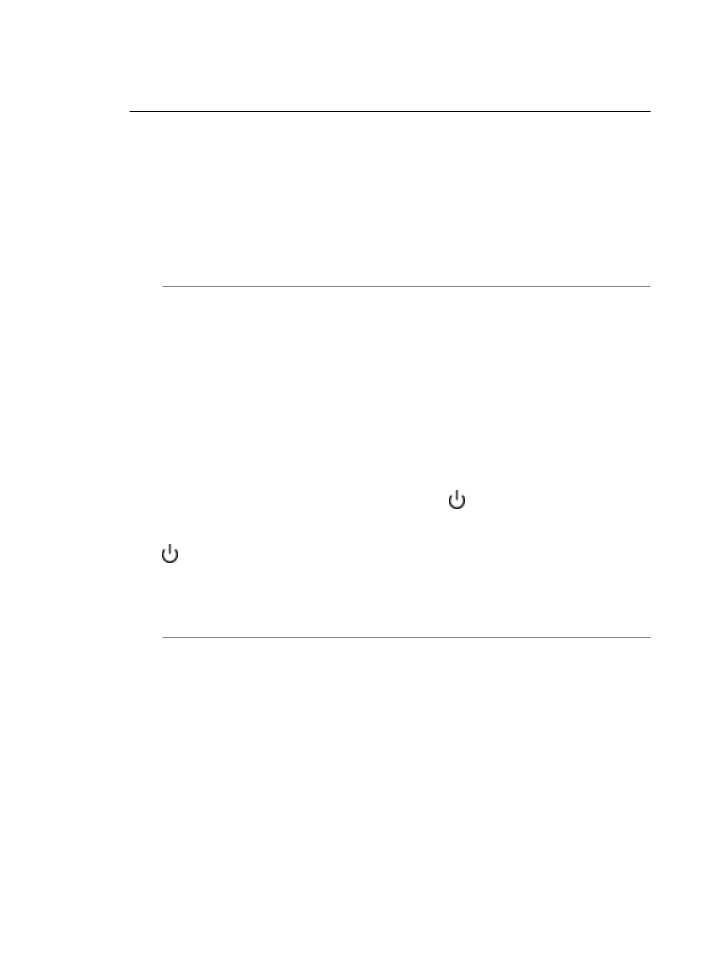
a problemy z faksowaniem nadal występują, skontaktuj się z operatorem sieci
telefonicznej i poproś o sprawdzenie linii telefonicznej.
Na wyświetlaczu zawsze jest widoczny komunikat Podniesiona słuchawka
Rozwiązanie: Korzystasz z niewłaściwego przewodu telefonicznego. Sprawdź,
czy korzystasz z przewodu telefonicznego dołączonego do drukarki do
podłączenia drukarki do linii telefonicznej. Jeśli przewód telefoniczny dostarczony
z drukarką jest za krótki, można skorzystać ze złączki, aby go przedłużyć. Można
ją kupić w sklepie z akcesoriami telefonicznymi. Potrzebny jest także drugi
przewód telefoniczny (wystarczy standardowy kabel, często spotykany w domach
i biurach).
Rozwiązanie: Być może linia jest zajęta przez inne urządzenia korzystające
z tej samej linii telefonicznej co drukarka. Sprawdź, czy aparaty wewnętrzne
(telefony korzystające z tej samej linii, ale nie podłączone do drukarki) lub inne
urządzenia nie blokują linii lub nie są używane. Przykładowo nie można faksować
przy użyciu drukarki, gdy słuchawka telefonu wewnętrznego jest podniesiona lub
gdy użytkownik używa modemu do wysyłania poczty e-mail lub łączenia się
z Internetem.
Problemy z wysyłaniem i odbieraniem faksów przy użyciu drukarki
Rozwiązanie: Sprawdź, czy drukarka jest włączona. Popatrz na wyświetlacz
drukarki. Jeśli wyświetlacz jest pusty i kontrolka (przycisk Zasilania) nie świeci,
drukarka jest wyłączona. Sprawdź, czy przewód zasilający jest starannie
podłączony do drukarki i do gniazda elektrycznego. Naciśnij przycisk
(Zasilania), aby włączyć drukarkę.
Po włączeniu drukarki firma HP zaleca odczekanie pięciu minut przed wysłaniem
lub odebraniem faksu. Drukarka nie może wysyłać czy odbierać faksów w czasie
uruchamiania po włączeniu.
Rozwiązanie: Jeśli funkcja Fax to PC lub Fax to Mac została włączona, może
nie być możliwe wysyłanie lub odbieranie faksów, jeśli pamięć faksu jest pełna
(ograniczone pamięcią drukarki).
Rozwiązanie:
•
Upewnij się, że drukarka jest podłączona do ściennego gniazda
telefonicznego przy użyciu przewodu telefonicznego dostarczonego
w opakowaniu drukarki. Jeden koniec kabla telefonicznego podłącz do portu
Rozwiązywanie problemów z faksowaniem
117
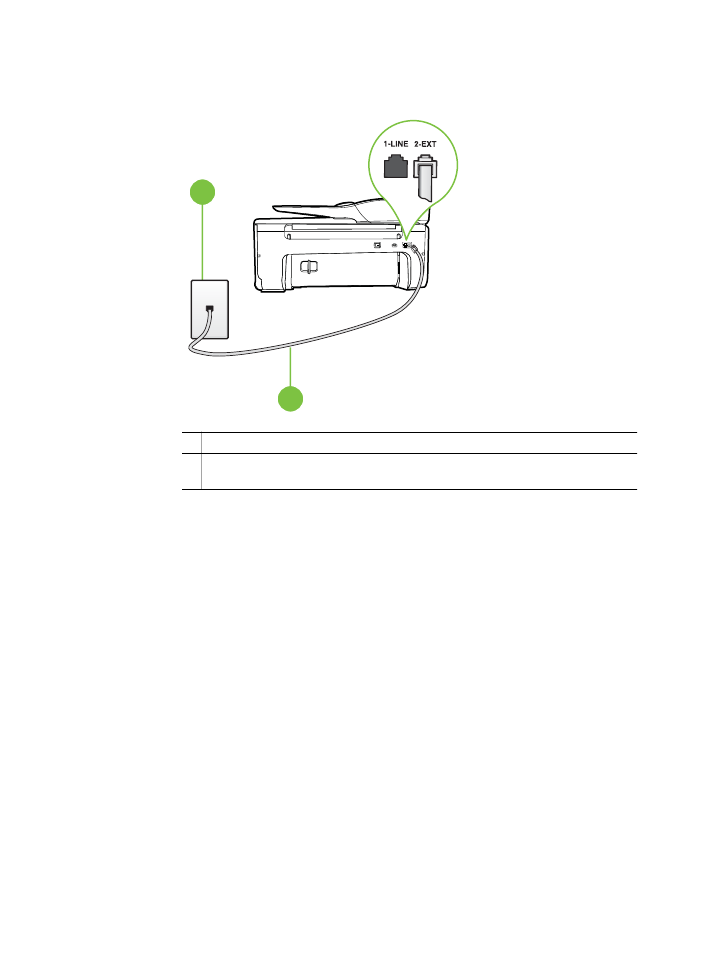
oznaczonego jako 1-LINE z tyłu drukarki, a drugi — do ściennego gniazda
telefonicznego, jak pokazano na ilustracji.
1
2
1 Ścienne gniazdko telefoniczne
2 Skorzystaj z kabla telefonicznego dostarczonego wraz z drukarką i podłącz go
do portu „1-LINE”
Jeśli przewód telefoniczny dostarczony z drukarką jest za krótki, można
skorzystać ze złączki, aby go przedłużyć. Można ją kupić w sklepie
z akcesoriami telefonicznymi. Potrzebny jest także drugi przewód
telefoniczny (wystarczy standardowy kabel, często spotykany w domach
i biurach).
•
Spróbuj podłączyć działający telefon i przewód telefoniczny do
telefonicznego gniazdka ściennego wykorzystywanego przez drukarkę
i sprawdź sygnał wybierania. Jeśli nie słychać sygnału wybierania,
skontaktuj się z serwisem operatora sieci telefonicznej.
•
Być może linia jest zajęta przez inne urządzenia korzystające z tej samej
linii telefonicznej co drukarka. Przykładowo nie można faksować przy użyciu
drukarki, gdy słuchawka telefonu wewnętrznego jest podniesiona lub gdy
użytkownik używa modemu do wysyłania poczty e-mail lub łączenia się
z Internetem.
•
Sprawdź, czy inny proces nie powoduje błędu. Sprawdź, czy na
wyświetlaczu urządzenia lub na ekranie komputera nie ma komunikatów
informujących o problemach i sposobie ich rozwiązania. Jeśli wystąpi błąd,
drukarka nie będzie wysyłać ani odbierać faksów, dopóki przyczyna błędu
nie zostanie usunięta.
Rozdział 8
118
Rozwiąż problem
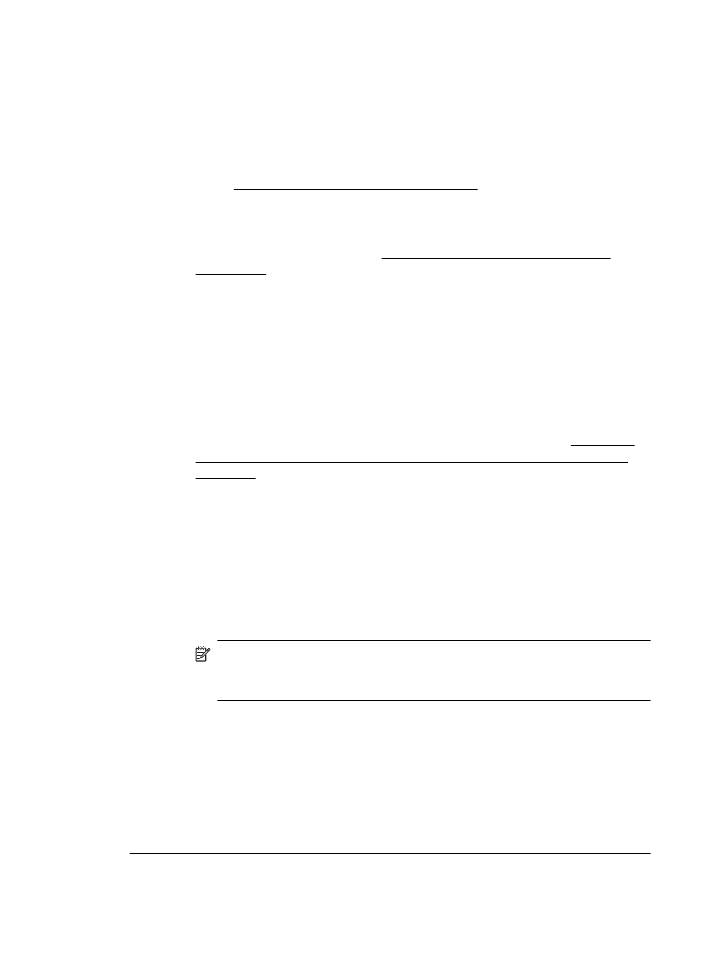
•
Na linii telefonicznej mogą występować zakłócenia. Źródłem problemów z
faksowaniem mogą być również linie telefoniczne o złej jakości dźwięku (z
dużym poziomem szumów). Sprawdź jakość dźwięku linii telefonicznej,
podłączając do gniazdka w ścianie telefon i sprawdzając, czy nie słychać
szumu lub innych zakłóceń. Jeśli problem będzie się powtarzał, wyłącz tryb
Tryb korekcji błędów (ECM) i ponownie spróbuj skorzystać z faksu. Aby
uzyskać więcej informacji na temat zmiany trybu korekcji błędów, zobacz
część Wysyłanie faksu w trybie korekcji błędów. Jeśli problem będzie się
powtarzał, skontaktuj się z operatorem telefonicznym.
•
Jeśli korzystasz z usługi DSL (Digital Subscriber Line), sprawdź, czy filtr
DSL jest podłączony, w przeciwnym razie nie będzie można faksować.
Więcej informacji znajdziesz w Przypadek B: Konfigurowanie drukarki
w sieci DSL.
•
Sprawdź, czy drukarka nie została podłączona do ściennego gniazdka
przeznaczonego dla telefonów cyfrowych. Aby sprawdzić, czy linia jest
analogowa, czy cyfrowa, podłącz zwykły analogowy telefon do linii
i sprawdź, czy słychać sygnał wybierania. Jeśli nie słychać normalnie
brzmiącego tonu wybierania, linia telefoniczna może być skonfigurowana
dla telefonów cyfrowych.
•
Jeśli korzystasz z centrali PBX lub konwertera/adaptera końcowego ISDN,
upewnij się, czy drukarka jest podłączona do prawidłowego portu i czy
adapter końcowy jest ustawiony na prawidłowy typ przełącznika dla danego
kraju/regionu (jeśli to możliwe). Więcej informacji znajdziesz w Przypadek
C: Konfigurowanie drukarki do pracy z systemem telefonicznym PBX lub
linią ISDN.
•
Jeśli drukarka korzysta z tej samej linii, co usługa DSL, modem DSL może
być nieprawidłowo uziemiony. Jeśli modem DSL nie jest prawidłowo
uziemiony, może powodować zakłócenia na linii telefonicznej. Źródłem
problemów z faksowaniem mogą być linie telefoniczne o niskiej jakości
dźwięku (z dużym poziomem zakłóceń). Możesz sprawdzić jakość dźwięku
linii telefonicznej podłączając telefon do gniazdka ściennego i sprawdzając,
czy nie słychać szumu lub innych zakłóceń. Jeśli słyszysz szum, wyłącz
modem DSL i całkowicie odłącz zasilanie na co najmniej 15 minut. Włącz
z powrotem modem DSL i ponownie posłuchaj tonu wybierania.
Uwaga Zakłócenia na linii telefonicznej mogą powtarzać się
w przyszłości. Jeśli drukarka przestanie wysyłać i odbierać faksy,
powtórz procedurę.
Jeżeli wciąż słychać szumy na linii, skontaktuj się z firmą
telekomunikacyjną. Aby uzyskać więcej informacji na temat wyłączania
modemu DSL, skontaktuj się z dostawcą usługi DSL by uzyskać pomoc.
•
Przyczyną problemów może być korzystanie z rozdzielacza linii
telefonicznej. (Rozdzielacz to urządzenie umożliwiające podłączenie dwóch
przewodów do jednego gniazdka telefonicznego.) Spróbuj usunąć
rozdzielacz linii telefonicznej i podłączyć drukarkę bezpośrednio do
ściennego gniazdka telefonicznego.
Rozwiązywanie problemów z faksowaniem
119
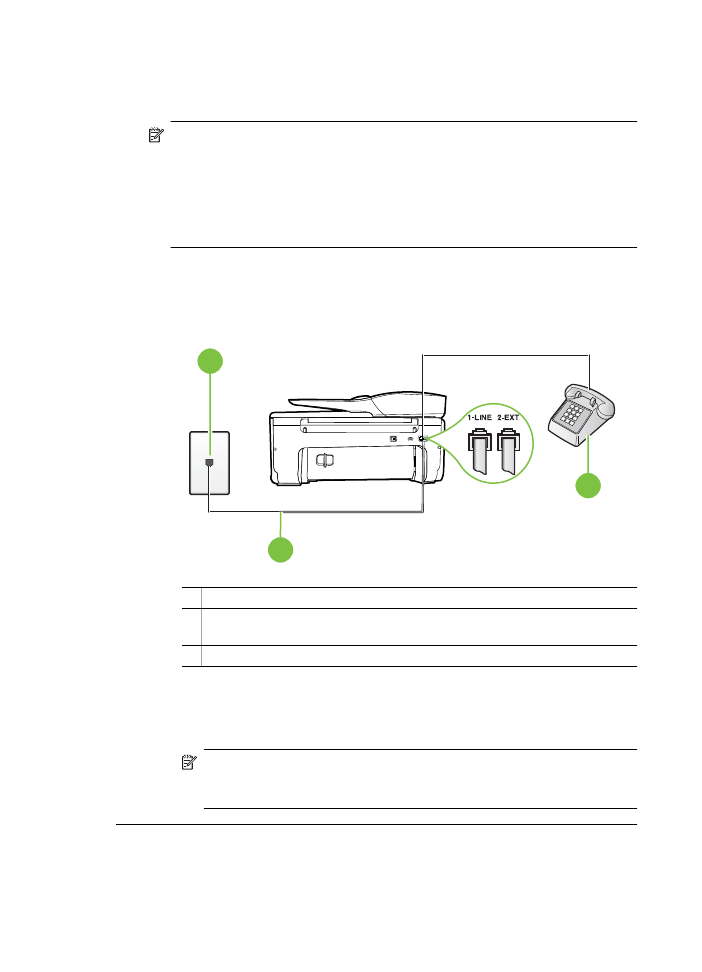
Drukarka ma problemy z ręcznym wysyłaniem faksu
Rozwiązanie:
Uwaga Wspomniane możliwe rozwiązanie problemu dotyczy wyłącznie
krajów/regionów, w których 2-żyłowy przewód telefoniczny jest dostarczony
w opakowaniu z drukarką, takich jak: Argentyna, Australia, Brazylia, Kanada,
Chile, Chiny, Kolumbia, Grecja, Indie, Indonezja, Irlandia, Japonia, Korea,
Ameryka Łacińska, Malezja, Meksyk, Filipiny, Polska, Portugalia, Rosja,
Arabia Saudyjska, Singapur, Hiszpania, Tajwan, Tajlandia, USA, Wenezuela
oraz Wietnam.
•
Sprawdź, czy telefon używany do rozpoczęcia połączenia faksowego jest
podłączony bezpośrednio do drukarki. Aby można było wysłać faks ręcznie,
telefon musi być podłączony bezpośrednio do portu drukarki oznaczonego
symbolem 2-EXT, jak pokazano na ilustracji.
3
2
1
1 Ścienne gniazdko telefoniczne
2 Skorzystaj z kabla telefonicznego dostarczonego wraz z drukarką i podłącz go
do portu „1-LINE”
3 Telefon
•
Jeśli wysyłasz faks ręcznie z telefonu połączonego bezpośrednio
z drukarką, musisz używać klawiatury telefonu do wysłania faksu. Nie
możesz używać klawiatury na panelu sterowania drukarki.
Uwaga Jeśli korzystasz z szeregowego systemu telefonicznego,
podłącz telefon bezpośrednio do drukarki przy użyciu kabla z dołączoną
wtyczką.
Rozdział 8
120
Rozwiąż problem
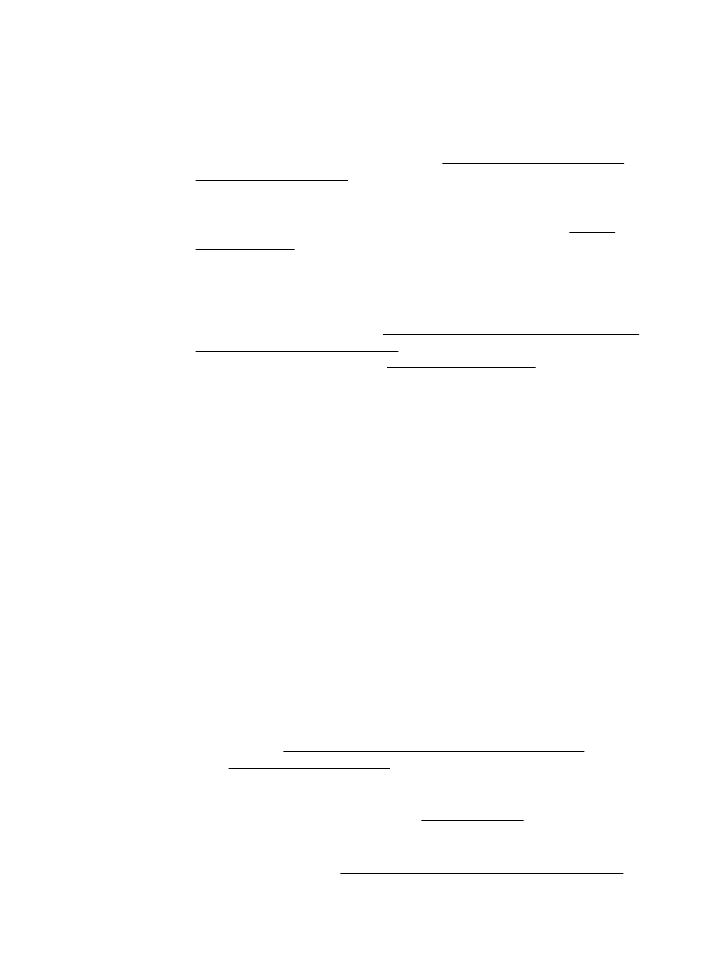
Drukarka nie odbiera faksów, chociaż może je wysyłać
Rozwiązanie:
•
Jeśli usługa dzwonienia dystynktywnego nie jest używana, upewnij się, że
funkcja Dzwonienie dystynktywne drukarki ma wartość Wszystkie
dzwonki. Więcej informacji znajdziesz w Zmiana wzorca dzwonienia na
dzwonienie dystynktywne.
•
Jeśli opcja Odbieranie automatyczne ma wartość Wył., faksy trzeba
odbierać ręcznie. W przeciwnym razie drukarka nie może odebrać faksu.
Informacje na temat ręcznego odbierania faksu znajdują się w Ręczne
odbieranie faksu.
•
Jeśli korzystasz z usługi poczty głosowej pod tym samym numerem
telefonu, co faks, musisz odbierać faksy ręcznie, nie automatycznie.
Oznacza to, że musisz osobiście odbierać połączenia przychodzące.
Informacje na temat konfiguracji drukarki w ramach korzystania z usługi
poczty głosowej znajdują się w Przypadek F: Współdzielona linia głosowa/
faksowa z usługą poczty głosowej. Informacje na temat ręcznego
odbierania faksu znajdują się w Ręczne odbieranie faksu.
•
Jeśli na linii, do której podłączona jest drukarka, działa również modem
telefoniczny, sprawdź czy oprogramowanie dostarczone z modemem nie
zostało skonfigurowane do automatycznego odbierania faksów. Modemy
skonfigurowane do automatycznego odbierania faksów przejmują kontrolę
nad linią telefoniczną i uniemożliwiają drukarce odbieranie faksów.
•
Jeśli do tej samej linii telefonicznej co drukarka podłączona jest
automatyczna sekretarka, może wystąpić jeden z następujących
problemów:
◦
Automatyczna sekretarka może nie być prawidłowo skonfigurowana
do pracy z drukarką.
◦
Wiadomość powitalna automatycznej sekretarki może być zbyt długa
lub zbyt głośna i uniemożliwić drukarce wykrycie tonów faksowania,
przez co urządzenie wysyłające faks może się rozłączyć.
◦
Cisza po wiadomości powitalnej automatycznej sekretarki mogła być
zbyt krótka, aby drukarka była w stanie wykryć tony faksowania.
Problem ten występuje najczęściej w przypadku cyfrowych sekretarek
automatycznych.
Następujące czynności mogą pomóc w rozwiązaniu tych problemów:
◦
Jeżeli automatyczna sekretarka korzysta z tej samej linii telefonicznej,
która jest wykorzystywana do połączeń faksowych, spróbuj podłączyć
automatyczną sekretarkę bezpośrednio do drukarki, jak opisano
w części Przypadek I: Współdzielona linia głosowa/faksowa
z automatyczną sekretarką.
◦
Upewnij się, czy drukarka jest ustawiona do automatycznego odbioru
faksów. Informacje na temat konfiguracji drukarki do automatycznego
odbierania faksów znajdziesz w Odbieranie faksu.
◦
Upewnij się, że ustawienie Dzwon. do odebr. jest ustawione na
większą liczbę dzwonków niż automatyczna sekretarka. Więcej
informacji zawiera Ustawianie liczby dzwonków przed odebraniem.
Rozwiązywanie problemów z faksowaniem
121
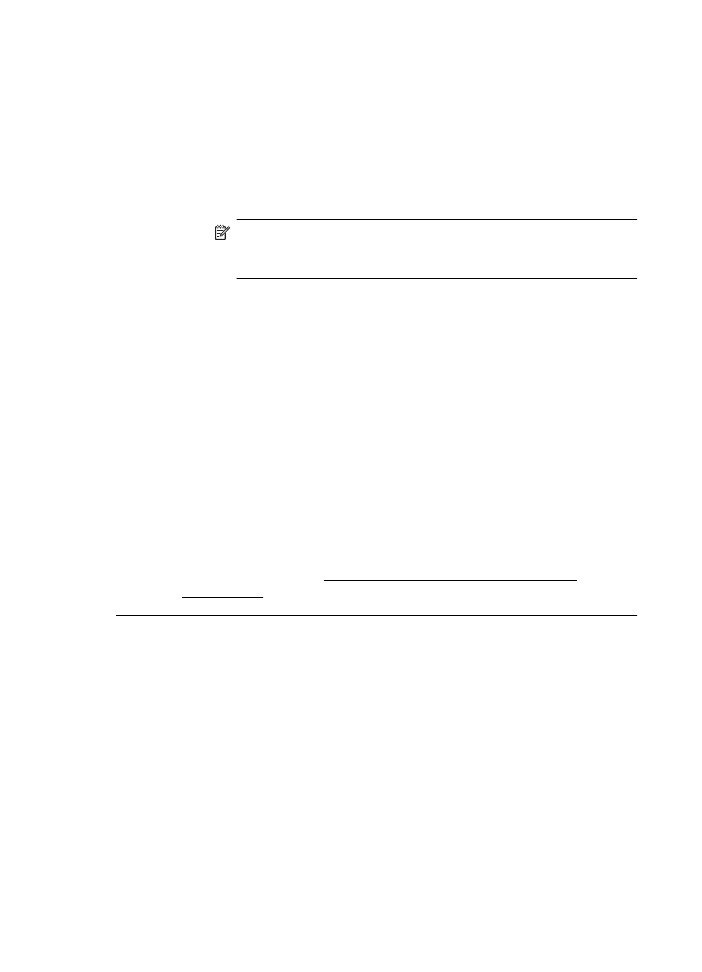
◦
Spróbuj odebrać faks po odłączeniu automatycznej sekretarki. Jeśli
próba się powiedzie, źródłem problemu może być właśnie
automatyczna sekretarka.
◦
Podłącz ponownie automatyczną sekretarkę i nagraj komunikat
powitalny. Nagraj komunikat trwający około 10 sekund. Podczas
nagrywania komunikatu mów wolno i głośno. Na końcu komunikatu
głosowego pozostaw 5 sekund ciszy. Podczas nagrywania tej cichej
części w tle nie powinno być słychać żadnych dźwięków. Spróbuj
ponownie odebrać faks.
Uwaga Niektóre cyfrowe automatyczne sekretarki mogą nie
nagrywać ciszy nagranej pod koniec wiadomości powitalnej. Aby
to sprawdzić, odtwórz nagraną wiadomość powitalną.
•
Jeśli drukarka jest podłączona do tej samej linii telefonicznej co inne
urządzenia, np. automatyczna sekretarka, modem telefoniczny lub
przełącznik wieloportowy, poziom sygnału faksowania może zostać
zmniejszony. Poziom sygnału faksowania może zostać zmniejszony
również wskutek korzystania z rozdzielacza telefonicznego lub podłączenia
dodatkowych kabli przedłużających. W wyniku zmniejszenia poziomu
sygnału faksowania mogą wystąpić problemy przy odbiorze faksów.
By sprawdzić, czy inne urządzenia powodują problemy, odłącz od linii
telefonicznej wszystko za wyjątkiem drukarki, a następnie spróbuj odebrać
faks. Jeśli można otrzymywać faksy po odłączeniu pozostałego sprzętu,
przyczyną problemów jest co najmniej jeden z dodatkowych elementów
wyposażenia. Podłączaj je kolejno i za każdym razem odbieraj faks, aż
zidentyfikujesz urządzenie, które jest przyczyną problemu.
•
Jeżeli wybrano specjalny wzorzec dzwonienia dla numeru telefonicznego
faksu (w przypadku korzystania z usługi dzwonienia dystynktywnego
poprzez operatora sieci telefonicznej), sprawdź, czy funkcja Dzwonienie
dystynktywne drukarki została odpowiednio skonfigurowana. Więcej
informacji znajdziesz w Zmiana wzorca dzwonienia na dzwonienie
dystynktywne.
Rozdział 8
122
Rozwiąż problem
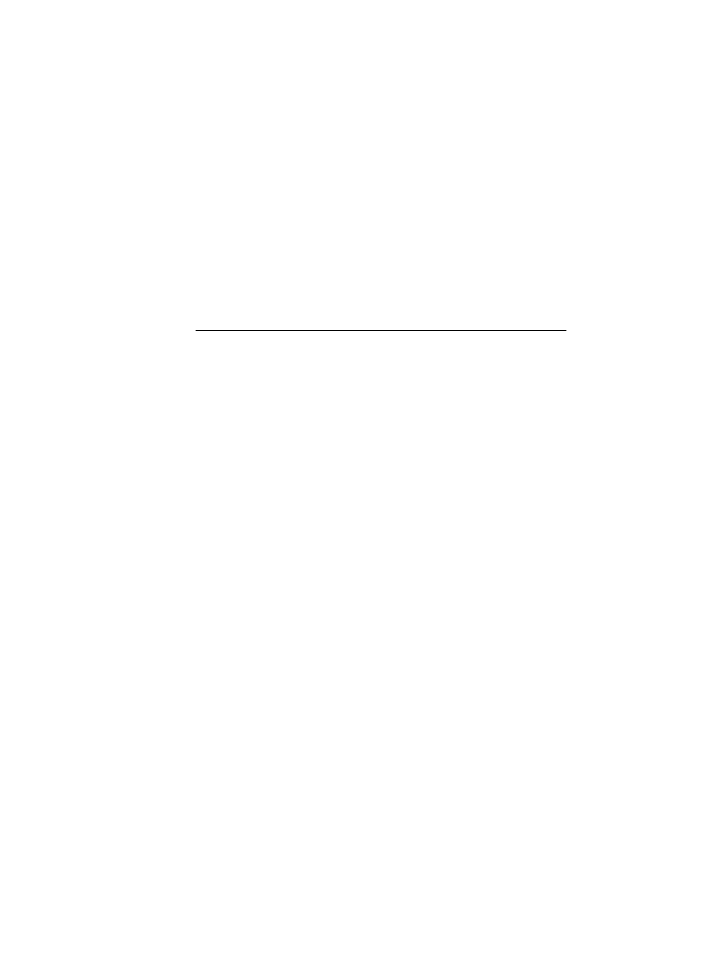
Drukarka nie wysyła faksów, chociaż może je odbierać
Rozwiązanie:
•
Drukarka może wybierać numer zbyt szybko lub zbyt wcześnie. Może
zaistnieć potrzeba wstawienia pauzy między wybieranymi cyframi numeru.
Przykładowo, jeśli przed wybraniem numeru faksu konieczne jest uzyskanie
dostępu do linii zewnętrznej, wstaw pauzę w po numerze dostępu do linii.
Jeśli wybierany numer to 95555555, gdzie cyfrą łączącą z linią zewnętrzną
jest 9, można wstawić pauzy w następujący sposób: 9-555-5555. Aby
wstawić pauzę w czasie wybierania wprowadzanego numeru faksu, dotykaj
przycisk *, aż na wyświetlaczu pojawi się myślnik (-).
Możesz także wysłać faks, korzystając z monitorowanego wybierania
numerów. Umożliwia to słuchanie linii telefonicznej podczas wybierania
numeru. Możesz ustawić prędkość wybierania numeru oraz odpowiadać na
komunikaty podczas wybierania numeru. Więcej informacji zawiera
Wysyłanie faksu przy użyciu funkcji monitorowania wybierania.
•
Numer wprowadzony w czasie wysyłania faksu jest w niewłaściwym
formacie lub w urządzeniu faksowym odbiorcy wystąpiły problemy. Aby to
sprawdzić, zadzwoń pod numer faksu za pomocą zwykłego telefonu
i sprawdź, czy słychać sygnał faksu. Jeżeli nie słychać sygnału faksu, faks
odbiorcy być może nie został włączony lub podłączony, możliwe też, że linia
odbiorcy jest zakłócana przez usługę poczty głosowej. Możesz również
zapytać odbiorcę faksu, czy nie ma problemów z urządzeniem faksującym.
Rozwiązywanie problemów z faksowaniem
123
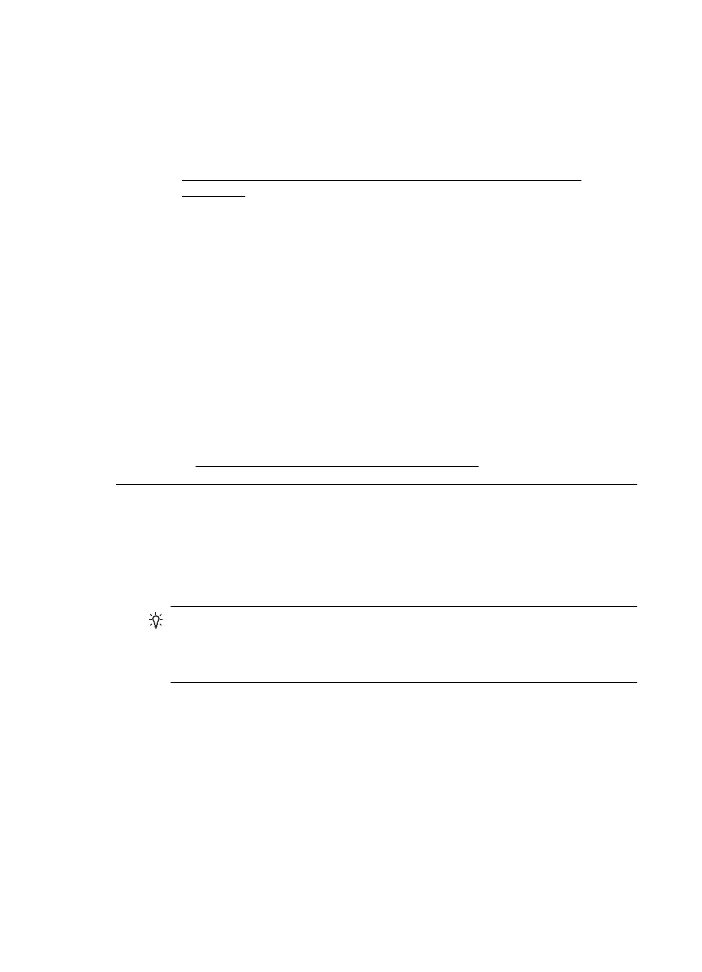
Automatyczna sekretarka nagrywa sygnał faksu
Rozwiązanie:
•
Jeżeli automatyczna sekretarka korzysta z tej samej linii telefonicznej, która
jest wykorzystywana do połączeń faksowych, spróbuj podłączyć
automatyczną sekretarkę bezpośrednio do drukarki, jak opisano w części
Przypadek I: Współdzielona linia głosowa/faksowa z automatyczną
sekretarką. Jeśli nie podłączysz automatycznej sekretarki zgodnie
z zaleceniami, tony faksowania mogą być nagrane przez sekretarkę.
•
Upewnij się, czy drukarka jest ustawiona do automatycznego odbierania
faksów, oraz czy ustawienie Dzwon. do odebr. jest prawidłowe. Liczba
dzwonków przed odebraniem dla drukarki powinna być większa niż liczba
dzwonków przed odebraniem ustawiona dla sekretarki automatycznej. Jeśli
automatyczna sekretarka i drukarka zostaną ustawione na tę samą liczbę
dzwonków do odebrania, oba urządzenia odpowiedzą na połączenie i tony
faksowania nagrają się na automatyczną sekretarkę.
•
Ustaw automatyczną sekretarkę tak, aby odpowiadała po niewielkiej liczbie
dzwonków, a drukarkę tak, aby odpowiadała po maksymalnej możliwej
liczbie dzwonków. (Maksymalna liczba dzwonków zależy od kraju/regionu.)
Przy tym ustawieniu automatyczna sekretarka odpowiada na połączenie,
a drukarka monitoruje linię. Jeśli drukarka wykryje sygnał faksu, odbierze
faks. Jeśli dane połączenie jest połączeniem głosowym, automatyczna
sekretarka nagra wiadomość głosową. Więcej informacji znajdziesz
w Ustawianie liczby dzwonków przed odebraniem.
Kabel telefoniczny dostarczony z drukarką jest za krótki
Rozwiązanie: Jeśli przewód telefoniczny dostarczony z drukarką jest za krótki,
można skorzystać ze złączki, aby go przedłużyć. Można ją kupić w sklepie
z akcesoriami telefonicznymi. Potrzebny jest także drugi przewód telefoniczny
(wystarczy standardowy kabel, często spotykany w domach i biurach).
Wskazówka Jeśli do drukarki dołączono przejściówkę przewodu z dwoma
żyłami, możesz użyć ją z przewodem 4 żyłowym do jego przedłużenia.
Informacje na temat korzystania z przejściówki na 2-żyłowy przewód
telefoniczny można znaleźć w dostarczonej z nią dokumentacji.
Przedłużanie przewodu telefonicznego
1.
Korzystając z przewodu telefonicznego dostarczonego wraz z drukarką,
podłącz jeden koniec do rozgałęziacza, a następnie podłącz drugi koniec do
portu oznaczonego jako 1-LINE z tyłu drukarki.
2.
Podłącz drugi przewód telefoniczny do otwartego portu złączki i do
telefonicznego gniazdka ściennego.
Faksy w kolorze nie są drukowane
Przyczyna: Opcja Drukowanie faksów przychodzących jest wyłączona.
Rozdział 8
124
Rozwiąż problem
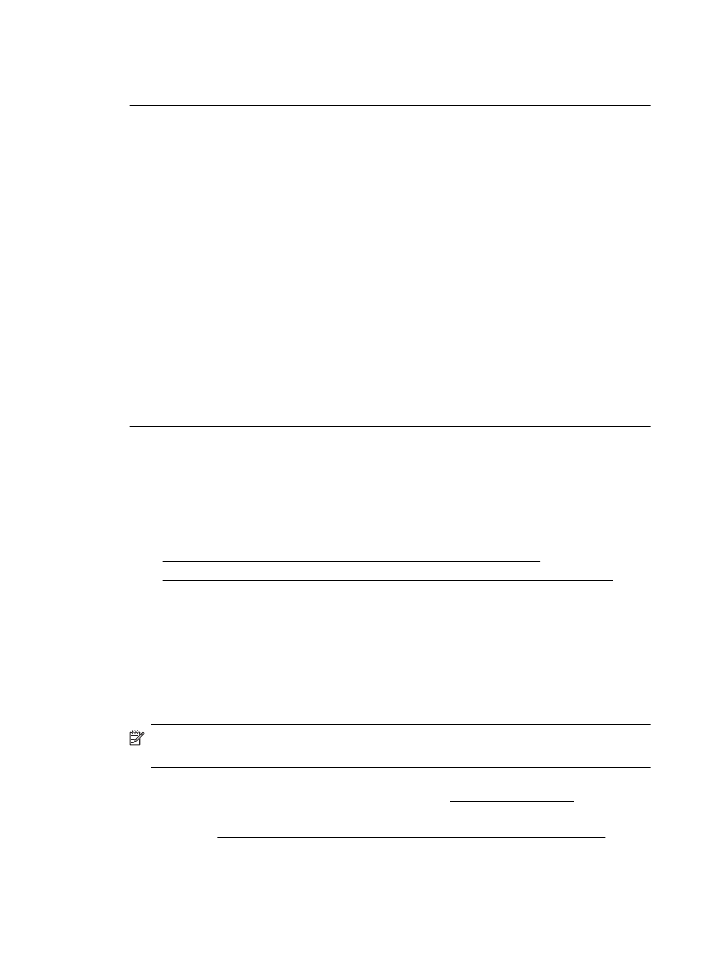
Rozwiązanie: Aby drukować faksy w kolorze, sprawdź, czy opcja Drukowanie
faksów przychodzących na panelu sterowania drukarki jest włączona.
Komputer nie może odbierać faksów (Fax to PC i Fax to Mac)
Przyczyna: Komputer, który ma odbierać faksy jest wyłączony.
Rozwiązanie: Sprawdź, czy komputer, który ma odbierać faksy, jest cały czas
włączony.
Przyczyna: Do konfiguracji faksowania i odbioru faksów używane są dwa
komputery i jeden z nich może być wyłączony.
Rozwiązanie: Jeśli komputer używany do konfigurowania faksowania nie jest
tym samym komputerem, który służy od odbierania faksów, oba komputery
powinny być cały czas włączone.
Przyczyna: Funkcja Fax to PC lub Fax to Mac nie jest aktywowana, lub
komputer nie został skonfigurowany do otrzymywania faksów.
Rozwiązanie: Aktywuj funkcję Fax to PC lub Fax to Mac i sprawdź, czy
komputer został skonfigurowany do otrzymywania faksów.
Rozwiązywanie problemów podczas korzystania z usług
WWW i stron firmy HP
W części tej znajdują się rozwiązania popularnych problemów podczas korzystania z
usług WWW i stron internetowych firmy HP.
•
Rozwiązywanie problemów podczas korzystania z usług WWW
•
Rozwiązywanie problemów podczas korzystania ze stron internetowych HP
Rozwiązywanie problemów podczas korzystania z usług WWW
Jeśli masz problemy z korzystaniem z usług WWW, takich jak HP ePrint i aplikacje dla
drukarek, sprawdź następujące elementy:
Upewnij się, że drukarka jest podłączona do Internetu za pomocą połączenia
bezprzewodowego. (Usługi WWW nie są dostępne dla połączeń poprzez sieci 3G i
4G.)
Uwaga Nie można korzystać z funkcji internetowych jeśli drukarka jest
podłączona kablem USB.
•
Upewnij się, że najnowsze aktualizacje urządzenia zostały zainstalowane w
drukarce. Więcej informacji znajdziesz w części Aktualizacja drukarki.
•
Upewnij się, że włączono usługi WWW w drukarce. Więcej informacji znajdziesz
w części Konfiguracja usług WWW za pomocą panelu sterowania drukarki.
•
Sprawdź, czy koncentrator, przełącznik lub router sieciowy jest włączony
i poprawnie działa.